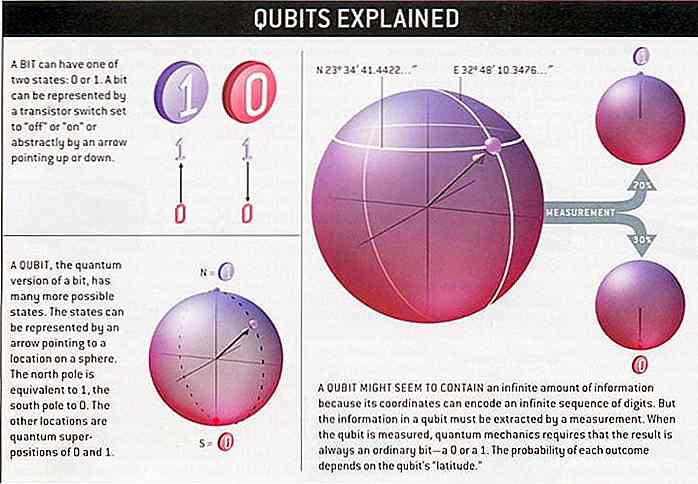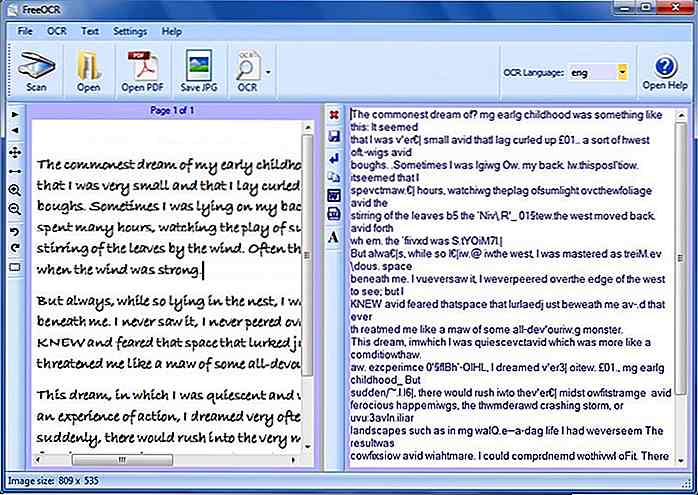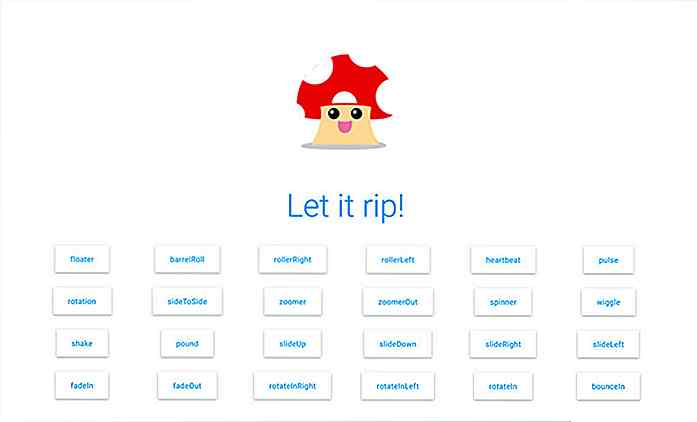hideout-lastation.com
hideout-lastation.com
10 fonctions Viber que vous devez savoir [Android]
En tant qu'application de messagerie, Viber a beaucoup évolué depuis son lancement en 2010. Viber ne possède pas seulement les fonctions habituelles des autres applications de messagerie, elle le fait encore plus avec les autocollants et les émoticônes qui permettent une plus grande personnalisation . Actuellement, il y a plus de 200 millions d'utilisateurs de Viber dans plus de 193 pays. 200 millions de personnes doivent être sur quelque chose, non?
Si vous êtes intéressé par l'exploration d'une autre application de messagerie pour votre appareil Android, peut-être Viber en particulier, nous avons ce qu'il vous faut. Nous avons mis en place 10 astuces et astuces pour Android Viber afin de montrer ce que vous pouvez faire avec l'application. Avec nos conseils et astuces, vous vous retrouverez devenir un utilisateur expérimenté en un rien de temps.
1. Activer les notifications intelligentes
Par défaut, vous continuerez à recevoir toutes les notifications envoyées par votre ami, même si cette personne les a envoyées de manière consécutive. Si vous trouvez cela agaçant et dérangeant, activez la fonction Notifications intelligentes pour permettre à Viber de combiner ces messages en une seule notification . Pour ce faire, suivez ces étapes.
- Entrez dans la salle de conversation sur laquelle vous souhaitez activer les notifications intelligentes et faites glisser votre doigt vers la gauche .
- Appuyez sur Notifications intelligentes pour l'activer.
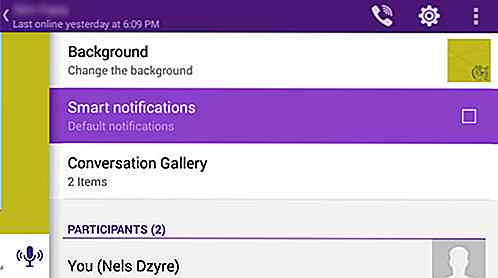
2. basculer entre les conversations rapidement
Si vous avez beaucoup de conversations, vous devrez probablement changer rapidement de salon de discussion . Au lieu d'aller sur la page principale de l'application chaque fois que vous voulez changer de salle de chat, il y a une meilleure façon de le faire. Jetez un oeil à l'astuce suivante.
- Entrez dans la salle de conversation de vos conversations précédentes et faites glisser votre doigt vers la droite de l'écran de votre appareil.
- Ici, vous pouvez voir toutes vos salles de discussion actives et vous pouvez facilement passer à un salon de discussion différent en appuyant sur le nom de votre ami / groupe de discussion .
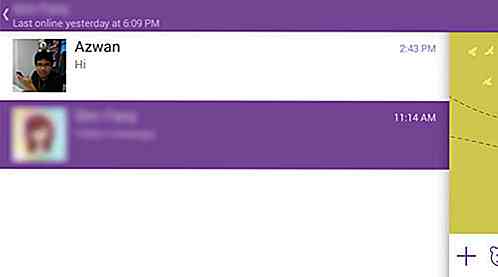
3. Bloquer et débloquer les numéros de téléphone mobile sur Viber
S'il y a quelqu'un sur Viber que vous préférez ne pas avoir à vous contacter, vous pouvez simplement les ajouter à la liste de blocage. Ceux qui figurent dans votre liste de blocage ne pourront pas avoir une conversation en tête-à-tête avec votre ou vous appeler en utilisant Viber. Pour bloquer et débloquer votre contact mobile, suivez ces conseils.
Bloquer le numéro de téléphone mobile :
- Entrez l'écran de conversation entre vous et la personne que vous souhaitez bloquer, balayez vers la gauche et appuyez sur le Navicon en haut à droite.
- Choisissez Bloquer pour bloquer cette personne.
Débloquer le numéro de téléphone mobile :
- Sur la page principale de l'application, appuyez sur la Navicon en bas et accédez à Paramètres .
- Confidentialité > Liste de blocage
- Appuyez sur Débloquer à côté du numéro de téléphone / nom du contact .
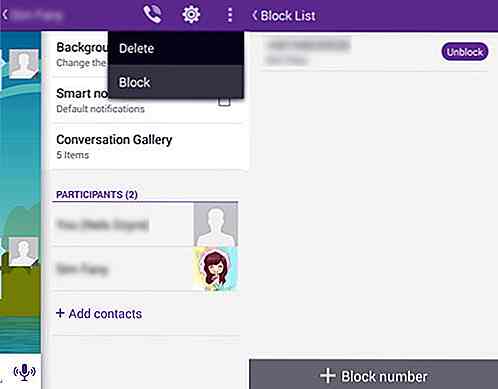
4. Masquer vu et statut en ligne
Parfois, vous ne voulez pas que les gens voient quand vous êtes en ligne ou si d'autres ont vu votre message. Vous pouvez désactiver ces fonctionnalités pour vous donner un peu plus de confidentialité . Si vous souhaitez masquer le statut "Vu", procédez comme suit.
- Sur la page principale de l'application Viber, appuyez sur Navicon et choisissez Paramètres .
- Appuyez sur Confidentialité et décochez Envoyer le statut "Vu" .

Pour masquer votre statut "En ligne", regardez ci-dessous.
Remarque : Cette fonction ne peut être activée / désactivée qu'une fois toutes les 24 heures.
- Accédez à la page principale de l'application et appuyez sur Navicon . Ensuite, tapez sur Paramètres .
- Dans cette zone, appuyez sur Confidentialité et décochez la case Partager le statut "En ligne" .
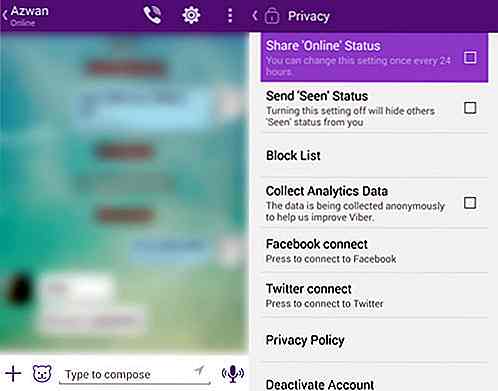
5. Désactiver les notifications
À un certain moment de la journée, vous voulez vous assurer de ne recevoir aucune notification de Viber, surtout lorsque vous êtes au travail . Eh bien, tout ce que vous devez faire est de désactiver les notifications à partir de l'application Viber et vous êtes prêt à partir. Pour savoir où rechercher les paramètres, procédez comme suit.
- À partir de la page principale de l'application, appuyez sur le Navicon et choisissez Paramètres .
- Appuyez sur Notifications et désactivez tous les paramètres liés à la notification, tels que Afficher l'aperçu du message, Contact intégré Viber, Nouveau message instantané et Écran léger pour les messages .
- Vous pouvez également désactiver la notification Viber à l'aide de l'option Paramètres Android en accédant à l'application Paramètres Android> Applications > Viber et décochez les notifications .
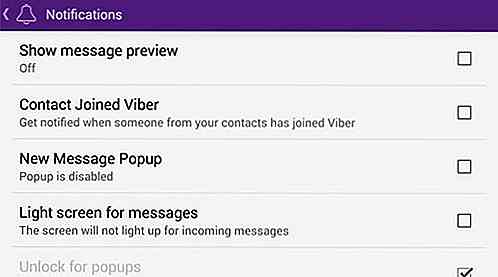
6. Éteignez l'écran lumineux pour les messages
Si vous n'aimez pas que l'écran de votre appareil Android s'allume chaque fois que vous recevez une nouvelle notification Viber, vous pouvez le désactiver. De cette façon, les nouveaux messages entrants n'allumera plus automatiquement l' écran de votre appareil . Pour désactiver l'écran lumineux pour les messages, procédez comme suit.
- Appuyez sur le Navicon en bas à droite et accédez à Paramètres .
- Ensuite, appuyez sur Notifications et décochez l' écran Lumière pour les messages .
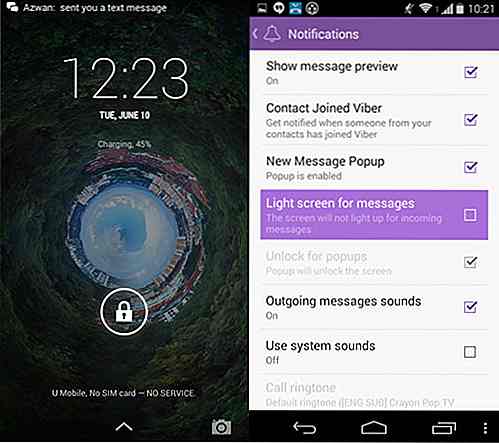
7. Supprimer des messages dans une conversation
Si vous ne voulez pas que certains messages vous ou votre ami aient envoyé une conversation, vous pouvez les faire effacer du salon de discussion . Mais cela ne fonctionnera que du côté des utilisateurs où, quels que soient les messages que vous avez supprimés seront supprimés uniquement sur votre appareil, car il apparaîtra toujours sur l'appareil de votre ami. Si vous êtes toujours intéressé par la suppression de ces messages, voici comment.
- Entrez dans n'importe quelle salle de conversation et recherchez les messages que vous souhaitez supprimer .
- Appuyez et maintenez sur les messages et choisissez Supprimer .
- Vous pouvez également appuyer sur le Navicon et choisir Modifier les messages .
- Ensuite, cochez les messages que vous voulez supprimer, et appuyez sur l' icône de la corbeille en bas à droite.
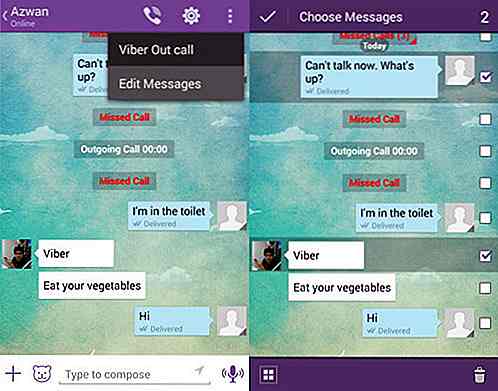
8. Modifier la politique de veille WiFi
Par défaut, Viber gardera toujours votre WiFi actif sur votre appareil pour vous empêcher de vous déconnecter . Si vous préférez suivre la politique de veille par défaut de votre appareil, nous avons les étapes pour vous. Suivez ces étapes pour changer la politique de veille WiFi.
- Appuyez sur le Navicon dans la page principale de l'application, et allez dans Paramètres .
- Appuyez sur Général, puis appuyez sur la règle de veille Wi-Fi .
- Ensuite, tapez sur Utiliser les paramètres de l'appareil .
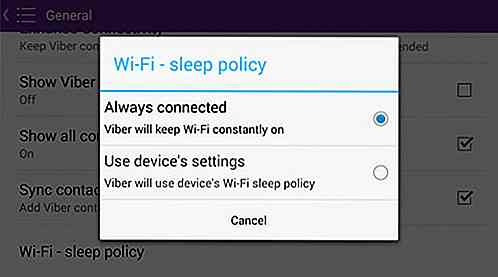
9. Doodle sur n'importe quelle photo
Saviez-vous que vous pouvez Doodle sur n'importe quelle photo disponible sur votre appareil Android ? Que vous le receviez de vos amis sur Viber ou qu'il s'agisse d'un instantané pris avec l'appareil photo de votre smartphone, vous pouvez toujours utiliser la fonction Viber Doodle sur ces photos. Pour Doodle sur une photo, suivez ces étapes.
- Appuyez sur les photos que vous avez reçues sur l'application Viber, et appuyez sur le Navicon, puis choisissez Doodle sur cette photo .
- Vous pouvez jouer avec les options de pinceau, gomme, couleurs ou changer de photo dans l'éditeur de Doodle.
- Une fois que vous avez terminé, appuyez sur ENVOYER pour envoyer votre doodle à l'un de vos amis Viber.
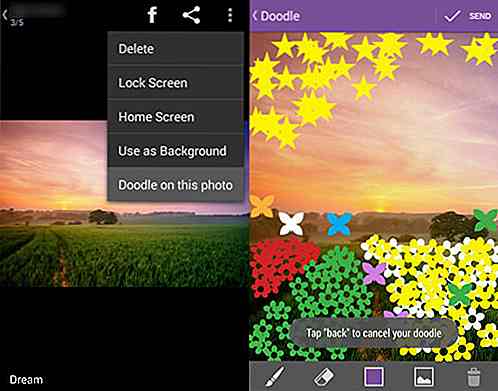
10. Accéder à la galerie de conversations
Vous avez donc partagé beaucoup de photos et de vidéos avec vos amis sur Viber, et maintenant vous voulez rechercher ces photos et vidéos sans passer par l'historique de vos discussions . Il y a une galerie de conversations qui vous permet de parcourir les photos et vidéos partagées entre vous et vos amis. Pour accéder à la galerie de conversations, procédez comme suit.
- Entrez dans un salon de discussion où vous avez déjà partagé des photos et des vidéos, puis faites glisser votre doigt vers la gauche de votre écran.
- Choisissez la galerie de conversations puis balayez vers la gauche et la droite pour passer d'une photo à l'autre.
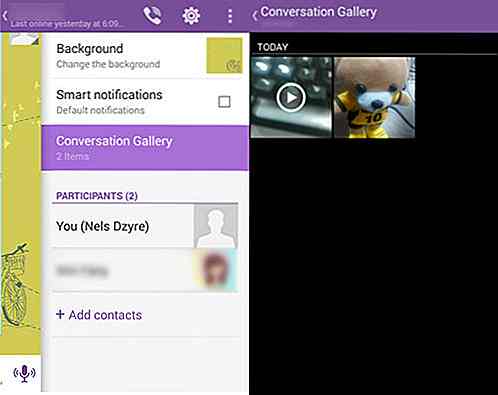

Chrome pour iOS est maintenant Open Source
Les développeurs d'iOS et de Chrome sont dans l' air du temps car Google a annoncé que la version iOS du navigateur de Google est désormais open source .Chrome pour iOS a toujours été une singularité parmi les autres versions de navigateurs, car il n'a jamais été fait open source au tout début. La rais

7 façons d'augmenter considérablement votre productivité
En 1915, Albert Einstein a présenté sa théorie de la relativité brillante et révolutionnaire. Au cours des trois années qui ont précédé, il s'était entièrement consacré à sa création, sans être distrait par quoi que ce soit d'autre. Nous ne suggérons pas que vous passiez trois ans à travailler sur un projet particulier (à moins que vous ne vouliez vraiment le faire), mais cette approche consistant à se concentrer entièrement sur un seul travail est une illustration frappante de la nouvelle tendance du travail « Doing Less».Comme son nom l'i